Cómo arreglar páginas web que no cargan
Publicado: 2022-09-28[https://stock.adobe.com/images/businessman-using-computer-laptop-with-triangle-caution-warning-sing-for-notification-error-and-maintenance-concept/510612444?prev_url=detail]
¿Tiene problemas para cargar una página web en su navegador? Si es así, su página web puede estar caída o su dispositivo puede tener un problema que impide su acceso. Veremos las posibles formas de resolver el problema para que pueda acceder a su sitio favorito.
Las causas más comunes del problema incluyen el tiempo de inactividad de la página web, una conexión a Internet defectuosa, interrupciones del DNS y más. Aprenderá a arreglar todos estos elementos en su máquina.

Consulte nuestra guía dedicada para el error específico de su página web
Si su navegador muestra un número de error específico cuando carga su página web, consulte nuestra guía dedicada a ese error en particular para saber cómo resolver el problema.
Los errores más comunes que puede encontrar en su navegador web son:
- Error 403
- error 404
- Error 501
- Error 502
- Error 503
Si su navegador no muestra un número de error, siga leyendo para conocer otras soluciones.
Asegúrese de que su conexión a Internet esté funcionando
No hace falta decir que necesita una conexión a Internet activa para cargar páginas web. Es posible que su conexión de red esté experimentando un problema, lo que hace que sus páginas web no se carguen.
Puede verificar el estado de su conexión iniciando un navegador web en su dispositivo y abriendo un sitio como Google o Bing. Si su sitio se carga, su acceso a Internet está funcionando.
Si su sitio no carga, su conexión tiene problemas. En este caso, intente resolver esos problemas usted mismo o busque la ayuda de su compañía de Internet.
Comprobar si la página web está caída
Es posible que la página web a la que intenta acceder esté inactiva, lo que hace que su navegador no cargue la página. Es normal que ocurran problemas como estos.
Puede verificar si su sitio se enfrenta a una interrupción utilizando una herramienta en línea como DownForEveryoneOrJustMe. Abra este sitio en su navegador web, ingrese el enlace de su página web y el sitio le dirá si su página está activa o inactiva.
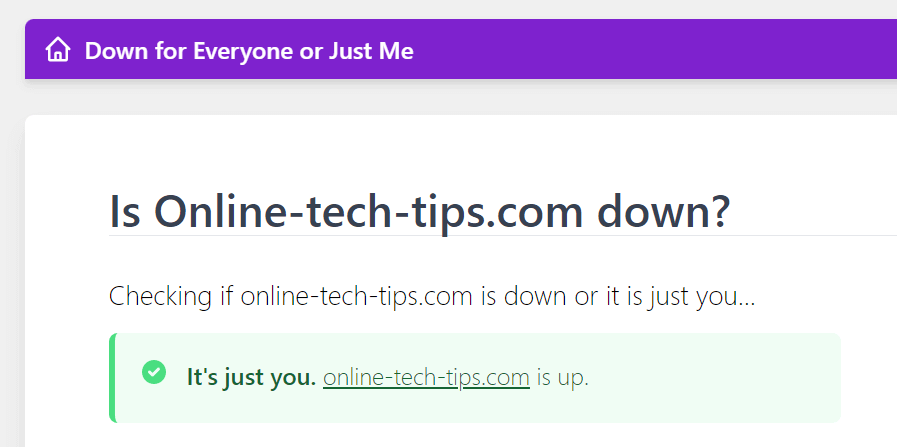
Si su página web no funciona, no puede hacer nada más que esperar a que el webmaster del sitio solucione el problema y vuelva a activar la página.
Reinicia tu computadora
Los problemas menores de su computadora pueden interferir con su navegador web, haciendo que no pueda cargar páginas web. En este caso, puede reiniciar su computadora y potencialmente resolver su problema.
Reiniciar una PC con Microsoft Windows
- Abra el menú Inicio y seleccione el icono de encendido .
- Elija Reiniciar en el menú.
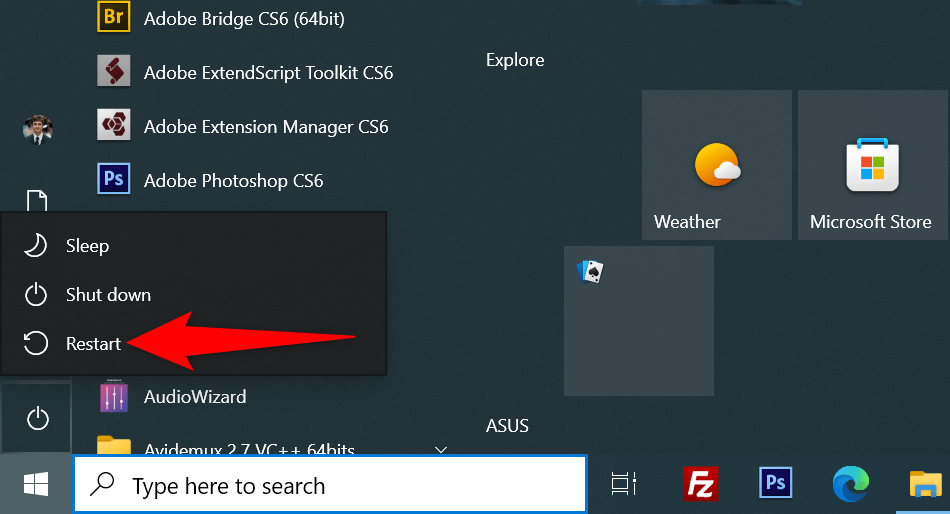
Reiniciar una Mac
- Seleccione el logotipo de Apple en la esquina superior izquierda de su pantalla.
- Elija Reiniciar en el menú.
Cuando su computadora se encienda, abra su navegador web e inicie su página web.
Usar un navegador diferente
Una de las razones por las que su página web no se carga es que su navegador tiene un problema específico. Estos problemas basados en el navegador pueden impedir su acceso a varios sitios y no solo a páginas específicas.
En ese caso, use otro navegador en su computadora y vea si su sitio se carga. Por ejemplo, si actualmente usa Google Chrome, cambie a Mozilla Firefox e intente cargar su sitio.
Si su sitio se carga en el otro navegador, su navegador anterior tiene un problema. Puede intentar resolver el problema reiniciando o reinstalando su navegador.
Verifique las extensiones de su navegador web
Las extensiones del navegador a veces afectan sus sesiones de navegación web, lo que hace que algunas páginas web no se abran. Su problema puede ser el resultado de un complemento de navegador defectuoso.
Puede verificar eso desactivando o eliminando sus extensiones y ver si su página se carga.
Deshabilitar o eliminar extensiones en Chrome
- Seleccione los tres puntos en la esquina superior derecha de Chrome y elija Más herramientas > Extensiones .
- Encuentre la extensión para deshabilitar y desactive su opción.
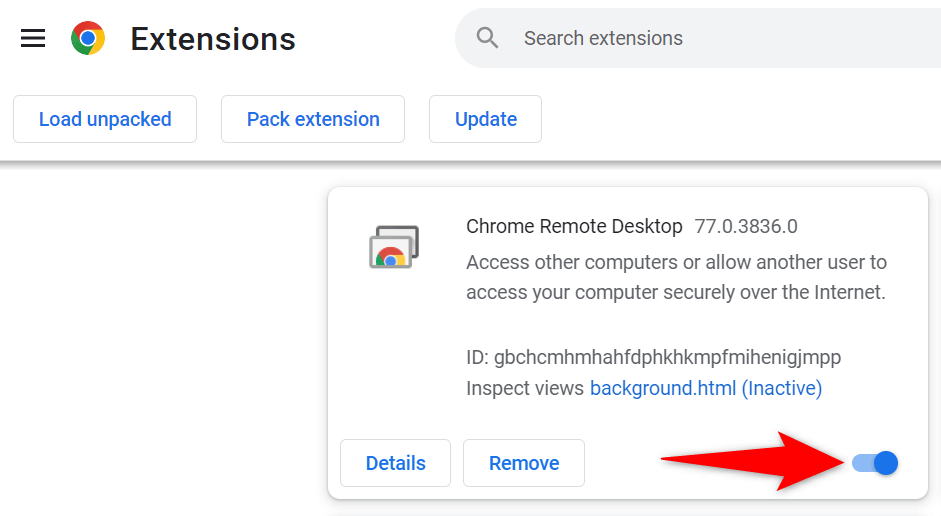
- Puede eliminar una extensión seleccionando Eliminar en la tarjeta de extensión.
Deshabilitar o eliminar complementos en Firefox
- Seleccione las tres líneas horizontales en la esquina superior derecha de Firefox y elija Complementos y temas .
- Ubique el complemento para deshabilitar y desactive su opción.
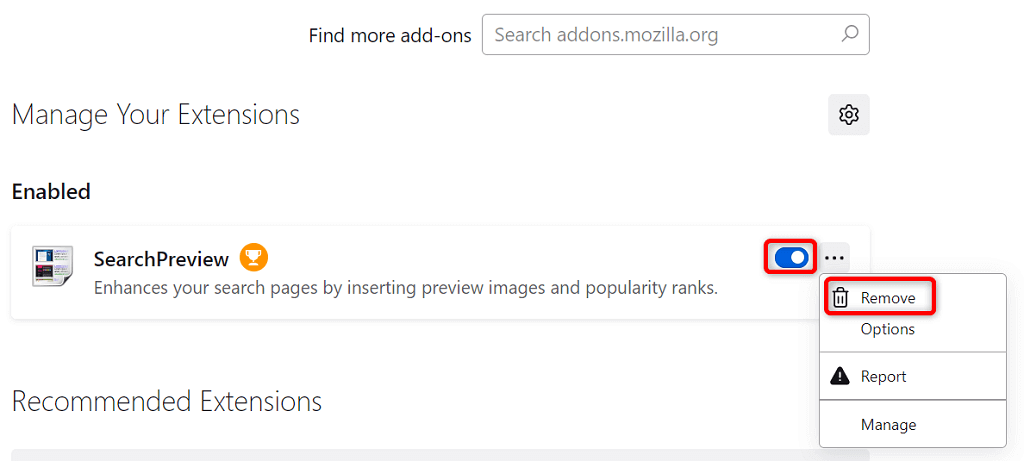
- Puede eliminar un complemento seleccionando los tres puntos junto a un complemento y eligiendo Eliminar .
Cambie su servidor DNS
Su servidor DNS ayuda a sus navegadores a traducir nombres de dominio a direcciones IP. Puede experimentar problemas al cargar páginas web si su servidor DNS no funciona.

En este caso, puede usar un servidor DNS alternativo para resolver su problema.
Cambiar el DNS en Windows
- Abra el Panel de control y vaya a Red e Internet > Centro de redes y recursos compartidos > Cambiar la configuración del adaptador .
- Haga clic derecho en su adaptador de red y elija Propiedades .
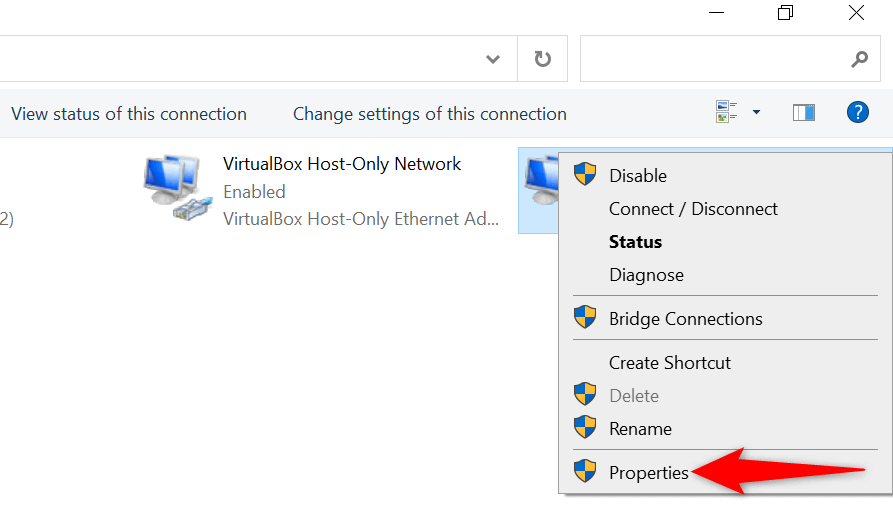
- Seleccione Protocolo de Internet versión 4 (TCP/IPv4) y elija Propiedades .
- Active la opción Usar las siguientes direcciones de servidor DNS .
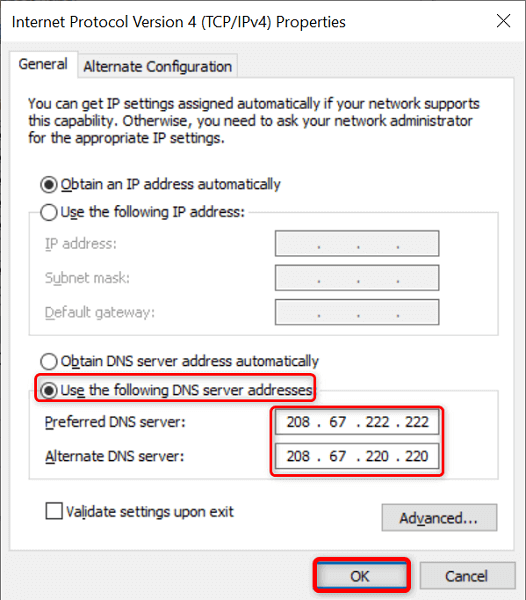
- Utilice OpenDNS ingresando 208.67.222.222 en el campo Servidor DNS preferido y 208.67.220.220 en el campo Servidor DNS alternativo .
- Haga que sus cambios entren en vigor seleccionando Aceptar .
- Vuelva a iniciar su navegador web y cargue su página web.
Cambiar el DNS en Mac
- Seleccione el menú Apple en la esquina superior izquierda y diríjase a Preferencias del sistema > Red .
- Seleccione su red a la izquierda y elija Avanzado a la derecha.
- Acceda a la pestaña DNS y cambie el servidor DNS a lo siguiente:
208.67.222.222
208.67.220.220 - Seleccione Aceptar en la parte inferior.
Usa una VPN
Una de las razones por las que su página web no se carga es que su proveedor de servicios de Internet ha bloqueado su sitio. Hay varias razones por las que un ISP hará eso.
Afortunadamente, puede evitarlo usando una VPN en su dispositivo. Una VPN transmite sus datos a través de un servidor intermedio, lo que le permite eludir las restricciones de su ISP. Simplemente necesita iniciar su aplicación VPN, activar el servicio y estará listo para acceder a su página web.
Ver la versión en caché de su página web
Servicios como Google y Wayback Machine almacenan en caché sus páginas web, lo que le permite ver las versiones anteriores de sus páginas cuando lo desee. Esto le permite acceder a las páginas web que actualmente son inaccesibles.
Google generalmente solo tiene una copia reciente de su página web, mientras que Wayback Machine puede recorrer años en el historial para permitirle ver sus páginas web.
Use Google para ver la versión en caché de su página
- Abre Google en tu navegador web.
- Escriba la siguiente URL reemplazando con el enlace de su página web en el cuadro de búsqueda de Google. Luego, presione Entrar .
caché:URL - Por ejemplo, puede acceder a la versión en caché de la siguiente página web ingresando la siguiente consulta en Google: https://www.example.com/page.html
caché: https://www.example.com/page.html
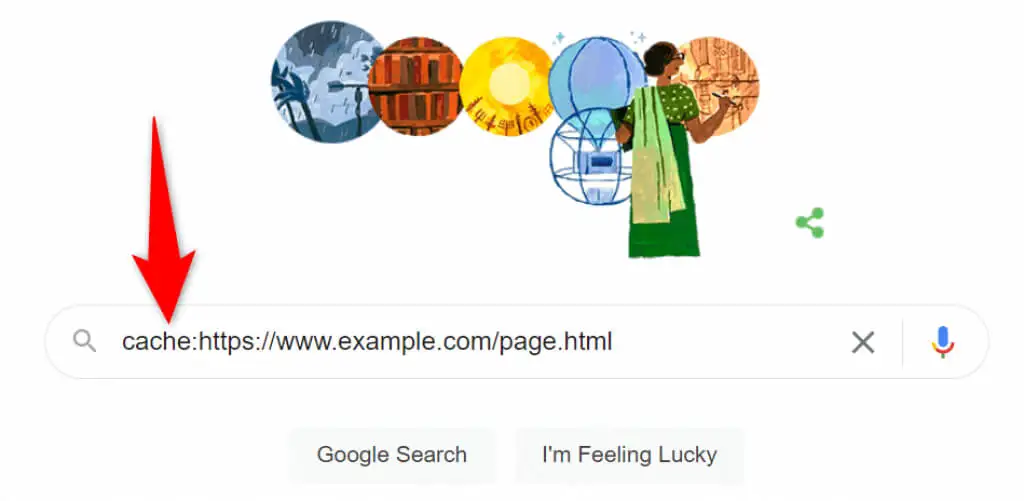
Use Wayback Machine para acceder a la versión en caché de una página
Si Google no tiene una copia guardada de su página web, use Wayback Machine de la siguiente manera:
- Acceda a Wayback Machine en su navegador web.
- Ingrese el enlace de su página web en el campo de texto y seleccione Explorar historial .
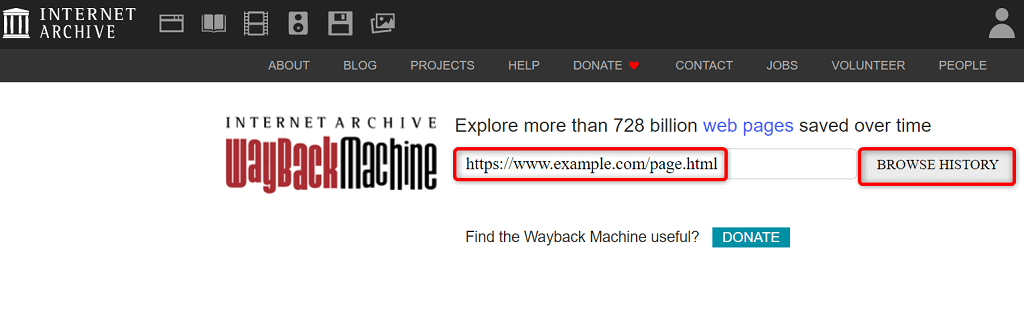
- Seleccione el año, la fecha y la marca de tiempo para ver la versión en caché de su página.
Solución de problemas de inaccesibilidad de la página web
Es posible que una página web no se cargue por varios motivos en su navegador web. Una vez que solucione las causas comunes, como una conexión a Internet defectuosa y extensiones problemáticas, sus páginas comenzarán a cargarse como deberían.
Esperamos que la guía le permita acceder a sus páginas favoritas en la red mundial.
